Événements
Conférence de la communauté Microsoft 365
6 mai, 14 h - 9 mai, 00 h
Compétence pour l’ère de l’IA à l’événement Microsoft 365 dirigé par la communauté ultime, le 6 au 8 mai à Las Vegas.
En savoir plusCe navigateur n’est plus pris en charge.
Effectuez une mise à niveau vers Microsoft Edge pour tirer parti des dernières fonctionnalités, des mises à jour de sécurité et du support technique.
Si vous êtes responsable de la recherche dans votre organization, découvrez comment adapter l’expérience de recherche à votre organization et améliorer la recherche pour vos utilisateurs.
SharePoint dans Microsoft 365 offre une expérience de recherche classique et moderne, où Microsoft Recherche dans SharePoint est l’expérience de recherche moderne. En tant qu’administrateur de recherche, vous ne pouvez pas activer ou désactiver l’une ou l’autre expérience de recherche. Les deux sont activées par défaut.
Les utilisateurs obtiennent l’expérience de recherche classique sur les sites de publication, les sites d’équipe classiques et dans le centre de recherche. Les utilisateurs bénéficient de l’expérience Microsoft Recherche sur la page de démarrage SharePoint, les sites hubs, les sites de communication et les sites d’équipe modernes. La différence la plus visible est que la zone de recherche Microsoft est placée en haut de SharePoint dans la barre d’en-tête. Une autre différence réside dans le fait que Microsoft Recherche est personnel. Les résultats que l’utilisateur voit sont différents de ce que voient les autres utilisateurs, même lorsqu’ils recherchent les mêmes mots. Les utilisateurs voient les résultats avant de commencer à taper dans la zone de recherche, en fonction de leur activité précédente et du contenu tendance dans Microsoft 365, et des résultats mis à jour au fur et à mesure de la frappe. Les résultats de la recherche sont faciles à explorer sans aucun effort de votre part en tant qu’administrateur. Pour en savoir plus sur l’expérience Microsoft Recherche pour les utilisateurs, consultez Rechercher ce dont vous avez besoin avec Microsoft Recherche.
Les deux expériences de recherche utilisent le même index de recherche pour rechercher les résultats de la recherche. Vous pouvez personnaliser et personnaliser l’expérience de recherche classique plus que Microsoft Recherche dans SharePoint. Certains paramètres de recherche classiques peuvent avoir un impact sur les deux expériences. Découvrez comment éviter d’avoir un impact sur Microsoft Recherche. Lisez Quand utiliser l’expérience de recherche pour déterminer l’expérience la mieux adaptée à votre organization.
Consultez les domaines main suivants où vous pouvez personnaliser et impacter l’expérience de recherche et vous assurer que la recherche s’exécute comme vous le souhaitez. La vue d’ensemble générale du fonctionnement de la recherche peut également vous aider à comprendre où et comment vous pouvez avoir un impact sur l’expérience de recherche dans SharePoint.
La plupart des fonctionnalités de recherche classiques sont disponibles sur la page d’administration de la recherche dans le Centre d’administration SharePoint.
Le contenu doit être analysé et ajouté à l’index de recherche pour que vos utilisateurs puissent trouver ce qu’ils recherchent lorsqu’ils effectuent une recherche dans SharePoint. Microsoft Recherche utilise le même index de contenu SharePoint que la recherche classique.
Découvrez comment vous pouvez rendre le contenu pouvant faire l’objet d’une recherche et comment analyser le contenu pour l’obtenir dans l’index de recherche. Découvrez également comment vous pouvez aider les utilisateurs à rechercher du contenu dans Microsoft 365 et SharePoint Server local en même temps. En savoir plus
La présentation appropriée des résultats de la recherche facilite la recherche du contenu.
Découvrez comment gérer l’expérience classique dans le Centre Recherche dans SharePoint, et comment utiliser les différents composants WebPart de recherche pour aider chaque utilisateur à trouver ce qu’il recherche. Voir Rendre les résultats de la recherche très agréables
Tous les résultats de la recherche ne sont pas pertinents pour tout le monde tout le temps.
Découvrez comment vous pouvez montrer à chaque utilisateur exactement les résultats qu’il recherche. Voir Afficher les résultats de la recherche appropriés
Découvrez comment vous pouvez case activée si le robot a ajouté du contenu à l’index de recherche et si vos utilisateurs trouvent ce qu’ils recherchent. Recherchez les limites de la recherche, par exemple le nombre d’entrées que vous pouvez avoir dans un dictionnaire de recherche personnalisé. Consultez Vérifier les journaux, les limites et les rapports.
Cette vue d’ensemble générale du fonctionnement de la recherche peut vous aider à comprendre où et comment vous pouvez personnaliser la recherche dans SharePoint.
Dans les listes et bibliothèques, les colonnes de site stockent des informations détaillées sur chaque document.
Recherche analyse les listes et bibliothèques et ajoute les colonnes et les valeurs du site à l’index de recherche.
Dans l’index de recherche, les colonnes de site sont mappées aux propriétés managées.
Lorsqu’un utilisateur entre une requête dans une zone de recherche, la requête est envoyée à l’index de recherche.
Le moteur de recherche recherche recherche les résultats correspondants et les envoie à une page de résultats de recherche.
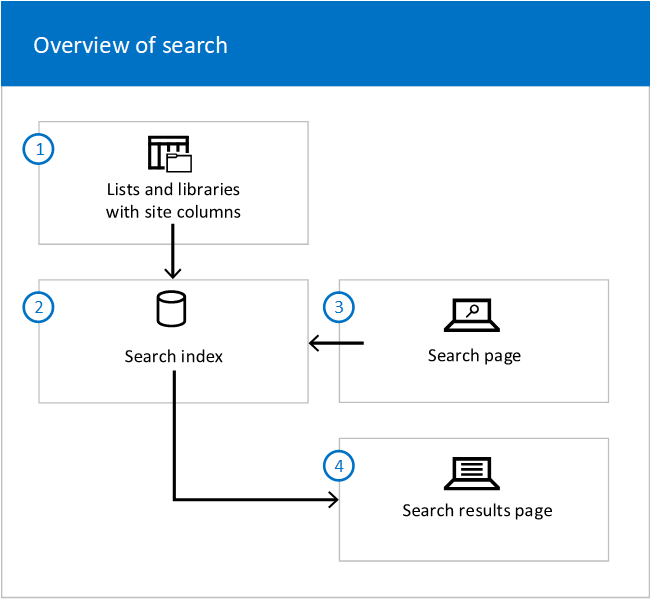
Événements
Conférence de la communauté Microsoft 365
6 mai, 14 h - 9 mai, 00 h
Compétence pour l’ère de l’IA à l’événement Microsoft 365 dirigé par la communauté ultime, le 6 au 8 mai à Las Vegas.
En savoir plus